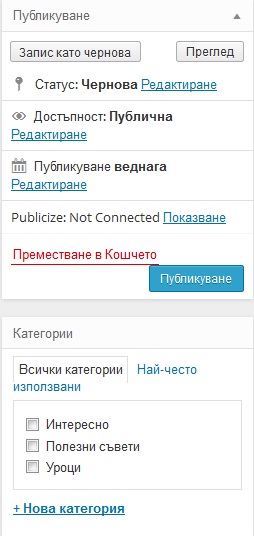Добавяне на новa публикация се осъществява като се натисне опция “Публикации” в навигационното меню и се кликва върху “Нова” (Posts/Add New).
1) Заглавие и адрес на страницата
Създаването и редактирането на публикациите, предоставя възможност за дефиниране на заглавия (title) и определяне на URL адреса, на който ще се зарежда публикация . В полето за писане в горната част на прозореца за създаване на публикации можете да попълните желаното от Вас заглавие (например: Тестова публикация 1), след което автоматично ще се генерира връзка разположена непосредствено под заглавието (Връзка: https://rykovodstvo.wordpress.com/тестова-публикация-1/). В случай че желаете публикацията да бъде видима на различен URL адрес от автоматично генерирания, можете да изберете бутона “Редактиране” и да въведете желания от Вас адрес. С избор на бутона “Добре” можете да запазите промяната, а с бутона “Отказ” можете да откажете промените.
2) Вмъкване на изображения, видео, аудио
Системата предоставя възможност за бързо вмъкване на изображения, чрез бутоните разположени под заглавната част.
– При избиране на бутона “Добавяне на изображения” се зарежда прозорец, с който можете да посочите файл от Вашия компютър с бутон “Browse” и да го качите в директорията за изображения на системата. След като файлът вече е качен можете да извършите допълнителни настройки като поставяне на “Заглавие“, “Описание“, “Размер“, “Адрес на връзката” и др. В случай че желаете да промените начина, по който се визуализира изображението, чрез изрязване, завъртане или дефиниране на точен размер е необходимо да изберете бутона “Редактиране на изображение“. След като изображението е настроено може да бъде добавено към страницата, чрез бутона “Вмъкване в публикацията“.
– Възможно е да добавите изображение от друг сайт, без да е необходимо да го сваляте локално. Това можете да направите от втория таб “От интернет адрес” като попълните необходимата информация “URL адрес” и “Заглавие“. В случай че желаете можете да добавите “Описание“, “Подравняване“, “Връзка на изображението“.
– За да използвате изображение, което вече сте качили, можете да преминете към третия таб “Галерия“. За да редактирате изображението е необходимо да изберете бутона “Показване” и да зададете желаните от Вас настройки по описания по-горе начин, след което можете да преминете към “Вмъкване в публикацията“.
– Ако желаете да използвате изображение от някои от готовите шаблони или др. изображения разположени извън галерията, можете да използвате таба “Файлове”
По аналогичен начин можете да добавите видео, аудио и други типове файлове, чрез бутоните разположени под заглавната част.
3) Съдържание на публикацията
Освен заглавие и адрес, на който да отговарят публикациите е необходимо да въведете съдържание (body) . За опростено попълване на съдържание системата WordPress предоставя текстов редакторът като вградена функционалност. Редакторът предлага визуален и HTML режим на редактиране, които включват набор от бутони с различни функционалности за форматиране на съдържанието. По подразбиране е активен “Визуалния редактор”.
Публикациите предоставят възможност за периодично публикуване на статии, материали, оферти и друга информация. Възможно е информацията да бъде сортирана по групи (категории), според различни критерии – например по време, по посещаемост и други. Публикациите могат да са предварително изготвени и да се публикуват на сайта в точно определен времеви интервал.
Разлика между публиказия и страница е че към публикациите могат да се добавят Категории и Етикети, а към страниците не. Обикновено етикетите са ключови думи за специални цели, които съдържат важна информация за публикациите (имена, предмети и т.н.), които може и да се повтарят в други постове, докато категориите са предварително определени секции.
(Фиг. 2.17.) Добавяне на нова публикация
Възможни опции при публикуване на пост са показване на статуса на публикацията, достъпност, публикуване. Има възможност на запис и корекция на черновата. Показани са всички категории в сайта има възможност за избор в коя категория искаме на добавим новата публикация, възможност за добавяне на нова категория и преместване на публикацията от една в друга категория.
(Фиг. 2.18.) Опции при публикуване на публикация
- Категории и етикети
Категориите и подкатегориите представляват звена от принадлежащи към тях публикации в зависимост от тематиката на публикациите. Категориите също могат да се сортират по важност, по номер, азбучен ред или други определящи критерии. Добра практика е да се изготви странично или друго меню от категории, чрез което се спомага навигирането между отделните публикации.
Създаване на категория може да бъде извършено като изберете от лявото меню “Публикации” -> “Категории“.
1) Заглавие и адрес
Създаването и редактирането на категории предоставя възможност за дефиниране на заглавия “Име“. Името може да бъде категоризиращо определение на публикации (например: уроци), които ще бъдат асоциирани със съответните публикации (например: Създаване на категория.).
2) Родител
Определянето на “Родител” предоставя възможност за групиране на съдържанието в категории и подкатегории. В случай че желаете да създадете основна категория е необходимо в полето родител да изберете “Без родител“. За създаването на подкатегория (например: За начинаещи) е необходимо да изберете от падащото меню съответната основна категория (например: Уроци).
3) Описание
Описанието не е задължително поле. Може да се ползва за улеснено навигиране между публикациите, като обикновено не се визуализира на сайта, но е видимо в административния панел на системата. Възможно е описанието да се визуализира и при зареждането на сайта, като това зависи дали съответната тема, която е активирана на сайта го поддържа.
Етикетите наречение още тагове, това са теми или специфични термини засягащи съдържанието на дадена публикация. Етикетите подпомагат посетителите при навигирането и достъпването на всички публикации със специфичен етикет (tag). За разлика от категориите, етикетите нямат йерархична структура.
В повечето случаи етикетите са разположени под всяка публикация, към която са асоциирани, но това зависи и от използваната тема. Когато някой потребител кликне на съответния етикет, ще се визуализира страница с всички публикации, принадлежащи към този етикет.
Етикетите се управляват от панела “Публикации” -> “Етикети“, където може да се извършват действията добавяне, изтриване и редактиране.
В секция “Нов етикет” можете да добавите нов етикет, като е необходимо да попълните следните полета:
1) Име – това е името, което ще се показва във вашия блог, като то трябва да бъде уникално.
2) Кратко име – това е версия на името, която ще се показва в URL адреса на браузъра при кликване върху етикета. Например, ако въведете “Етикет 1″ за име и “етикет1″ за кратко име, при достъпването на този етикет ще се покажат всички публикации принадлежащи към него, а URL адреса ще изглежда по следния начин – https://rykovodstvo.wordpress.com/?tag=етикет1 . Най – често краткото име е съставено от малки букви и съдържа само букви, цифри и тире. Също така и то трябва да бъде уникално.
3) Описание – кратко описание, което не се показва по подразбиране, но някои теми може и да го използват.
След като сте попълнили съответните полета, за да добавите етикета е необходимо да кликнете на бутона “Нов етикет“. Също така, тези полета са налични и при редактиране на съществуващ вече етикет.